Робота з Windows: Корисні Лайфхаки для Windows
Привіт! З радістю поділюся корисними лайфхаками для роботи з різними версіями Windows. Незалежно від того, чи ви використовуєте найновішу Windows 11, стабільну Windows 10, перевірену часом Windows 8.1 або все ще віддаєте перевагу Windows 7, ці поради допоможуть вам ефективніше працювати з операційною системою. Сьогодні ми розглянемо ключові аспекти: завантаження образів, запис їх на USB-накопичувач, встановлення Windows та налаштування необхідного програмного забезпечення.
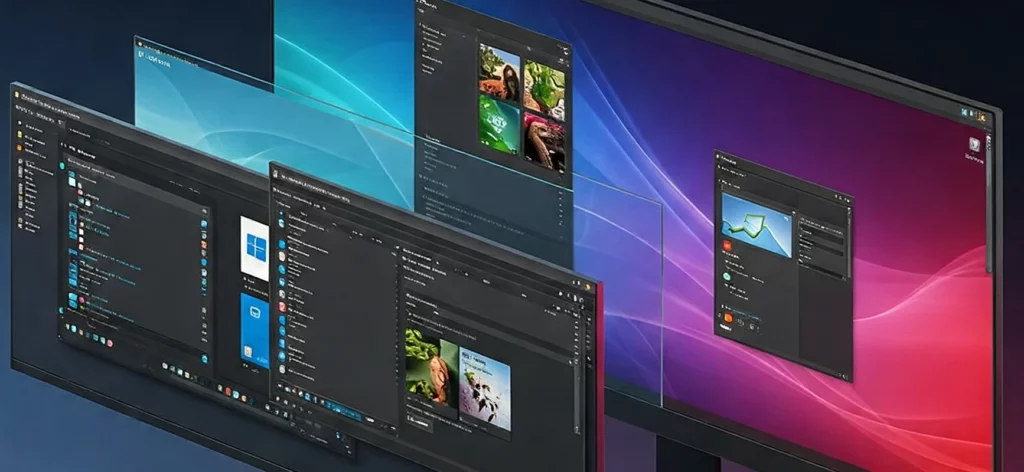
Завантаження образів операційних систем Windows
Першим кроком до встановлення або перевстановлення Windows є отримання ISO-образу операційної системи. Ось декілька надійних способів:
-
Windows 11 та Windows 10: Найбезпечніший спосіб отримати офіційні образи – скористатися інструментом Media Creation Tool від Microsoft. Ви можете завантажити його з офіційного сайту Microsoft. Цей інструмент дозволяє як створити завантажувальну флешку, так і завантажити ISO-файл.
-
Windows 8.1: Образи Windows 8.1 також доступні на сайті Microsoft, але для їх завантаження може знадобитися ввести ключ продукту.
-
Windows 7: Завантаження офіційних ISO-образів Windows 7 може бути складнішим, оскільки підтримка цієї операційної системи завершена. Проте, якщо у вас є ліцензійний ключ, ви можете спробувати знайти образи на сайтах-архівах або скористатися сторонніми утилітами, але будьте обережні, щоб уникнути завантаження шкідливого програмного забезпечення.
Лайфхак: Завжди перевіряйте контрольні суми (хеш-суми) завантажених ISO-образів, щоб переконатися у їх цілісності та відсутності пошкоджень. Інформацію про контрольні суми часто надають на офіційних або надійних ресурсах.
Запис ISO-образу на USB-накопичувач
Щоб встановити Windows з USB-флешки, вам знадобиться спеціальне програмне забезпечення для запису ISO-образів. Ось декілька популярних та надійних варіантів:
-
Rufus: Проста, швидка та безкоштовна утиліта, яка чудово справляється із записом завантажувальних USB-накопичувачів. Підтримує різні схеми розділів та файлові системи.
-
Ventoy: Потужний інструмент, який дозволяє копіювати кілька ISO-файлів на одну флешку і вибирати потрібний під час завантаження.
-
Media Creation Tool (для Windows 11/10): Як згадувалося раніше, цей інструмент від Microsoft також може створити завантажувальну флешку без необхідності окремого завантаження ISO-образу.
Лайфхак: Перед записом переконайтеся, що на вашій флешці достатньо місця (мінімум 8 ГБ, а краще 16 ГБ) і що важливі дані з неї скопійовані в інше місце, оскільки процес запису призведе до форматування накопичувача.
Встановлення операційної системи Windows
Процес встановлення Windows може дещо відрізнятися залежно від версії, але основні кроки залишаються схожими:
-
Завантаження з USB: Переконайтеся, що у налаштуваннях BIOS/UEFI вашого комп’ютера встановлено завантаження з USB-накопичувача як пріоритетне. Зазвичай для входу в BIOS/UEFI потрібно натискати певні клавіші під час запуску комп’ютера (наприклад, Delete, F2, F12, Esc).
-
Початок встановлення: Після успішного завантаження з флешки ви побачите вікно встановлення Windows. Дотримуйтесь інструкцій на екрані, виберіть мову, часовий формат та розкладку клавіатури.
-
Введення ключа продукту: Якщо у вас є ліцензійний ключ, введіть його на відповідному етапі. Якщо ви перевстановлюєте Windows на тому ж комп’ютері, активація може відбутися автоматично після підключення до Інтернету.
-
Вибір типу встановлення: Зазвичай пропонується два варіанти: “Оновлення” (якщо ви встановлюєте нову версію поверх старої, зберігаючи файли та програми) та “Вибіркова установка” (для чистої установки з форматуванням диска). Для оптимальної продуктивності часто рекомендується чиста установка.
-
Розбиття диска: Виберіть розділ, на який ви хочете встановити Windows. Ви також можете створити, видалити або змінити розмір розділів. Будьте обережні на цьому етапі, щоб не втратити важливі дані.
-
Копіювання файлів та встановлення: Дочекайтеся завершення процесу копіювання файлів та встановлення компонентів Windows. Комп’ютер може кілька разів перезавантажитися.
-
Налаштування: Після першого завантаження вам буде запропоновано налаштувати основні параметри, такі як ім’я користувача, пароль, параметри конфіденційності та мережеві з’єднання.
Лайфхак: Під час встановлення відключіть усі зайві периферійні пристрої (крім клавіатури та миші), щоб уникнути можливих конфліктів.
Налаштування програмного забезпечення для роботи
Після успішного встановлення Windows необхідно встановити необхідне програмне забезпечення для комфортної роботи. Ось основні категорії програм та корисні поради:
-
Драйвери: Перш за все, встановіть останні версії драйверів для вашого обладнання (відеокарти, мережевої карти, звукової карти тощо). Часто Windows автоматично встановлює базові драйвери, але для оптимальної продуктивності рекомендується завантажити їх з офіційних сайтів виробників.
-
Антивірусне програмне забезпечення: Забезпечте безпеку вашої системи, встановивши надійний антивірус. Windows має вбудований Захисник Windows, який забезпечує базовий рівень захисту, але ви також можете обрати сторонні антивірусні рішення.
-
Браузер: Встановіть зручний для вас веб-браузер (наприклад, Google Chrome, Mozilla Firefox, Opera).
-
Офісний пакет: Якщо вам потрібно працювати з документами, електронними таблицями та презентаціями, встановіть офісний пакет (наприклад, Microsoft Office, LibreOffice).
-
Кодеки та медіаплеєри: Для відтворення різних форматів аудіо та відео можуть знадобитися додаткові кодеки та зручний медіаплеєр (наприклад, VLC Media Player).
-
Інші необхідні програми: Встановіть програми, які ви використовуєте для своєї роботи або навчання (графічні редактори, програми для програмування, комунікаційні програми тощо).
Створіть точку відновлення системи після встановлення основних програм та драйверів. Це дозволить вам повернути систему до працездатного стану у випадку виникнення проблем.
Також, на моєму YouTube каналі є дуже багато покрокових детальних відеоінструкцій, які допоможуть вирішити поширені проблеми з операційними системами та програмним забезпеченням.
Сподіваюся, ці лайфхаки стануть вам у пригоді при роботі з операційними системами Windows. Вдалих вам встановлень та продуктивної роботи!